Administration d'un tournoi
Onglet Leaderboard :
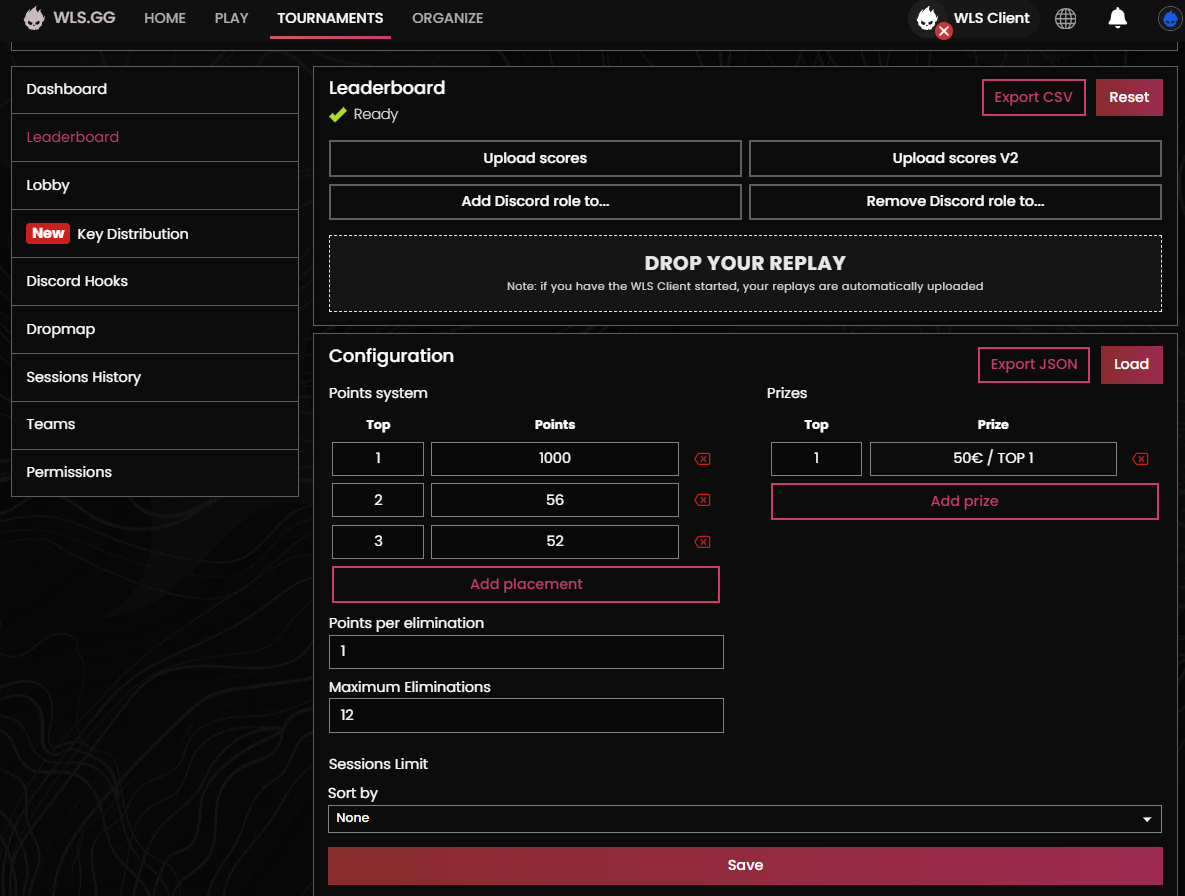
Système de points
Choisissez votre système de points manuellement ou en chargeant un JSON :
Manuellement
Dans la colonne de gauche, vous choisissez le top, dans la colonne de droite vous choisissez le nombre de points que vous assignez.
- Veuillez noter que si vous remplissez le top 3 puis le top 10 en laissant un trou, notre système placera le nombre de points du top 10 dans les points des tops entre le top 4 et le top 9.
Export JSON
Ce bouton vous permettra d'exporter votre système de points.
Charger
Ce bouton vous permettra d'importer votre système de points.
Structure JSON
{
"kills": {
"points": 2,
"max": 7
},
"placement": {
"1": 10,
"2": 6,
"3": 5,
"4": 4,
"5": 3,
"6-10": 2,
"11-15": 1
}
}
Limite de sessions
Vous pouvez définir une limite de sessions pour votre tournoi. Si vous définissez une limite de 6 sessions, les joueurs ne pourront jouer que 6 parties maximum. Si un joueur joue plus de 6 parties, seules ses 6 meilleures parties seront prises en compte dans le classement.
- Si vous ne souhaitez pas de limite de sessions, laissez le champ vide ou mettez 0.
Onglet Lobby :
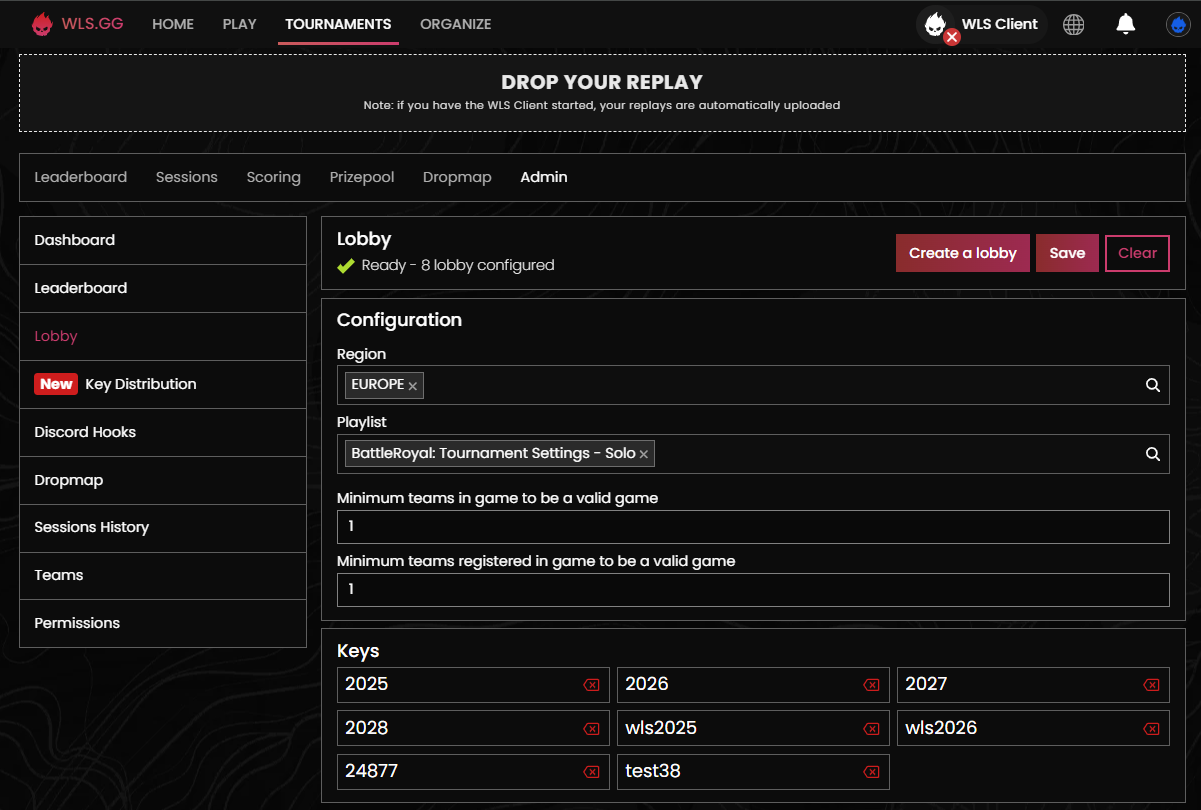
Créer un lobby
Vous pouvez créer un lobby en cliquant sur "Créer un lobby". Vous devrez ensuite saisir la clé du lobby.
- Assurez-vous que la clé que vous saisissez est correcte. Une fois la clé créée, vous ne pourrez plus la modifier.
Supprimer un lobby
Vous pouvez supprimer un lobby en cliquant sur l'icône de suppression à côté de la clé.
- La suppression d'un lobby est définitive. Toutes les données associées à ce lobby seront perdues.
Équipe minimale
Vous pouvez définir le nombre minimum d'équipes requises pour qu'un lobby soit lancé. Si le nombre d'équipes inscrites est inférieur à ce nombre, le lobby ne sera pas lancé.
Onglet Distribution des clés :
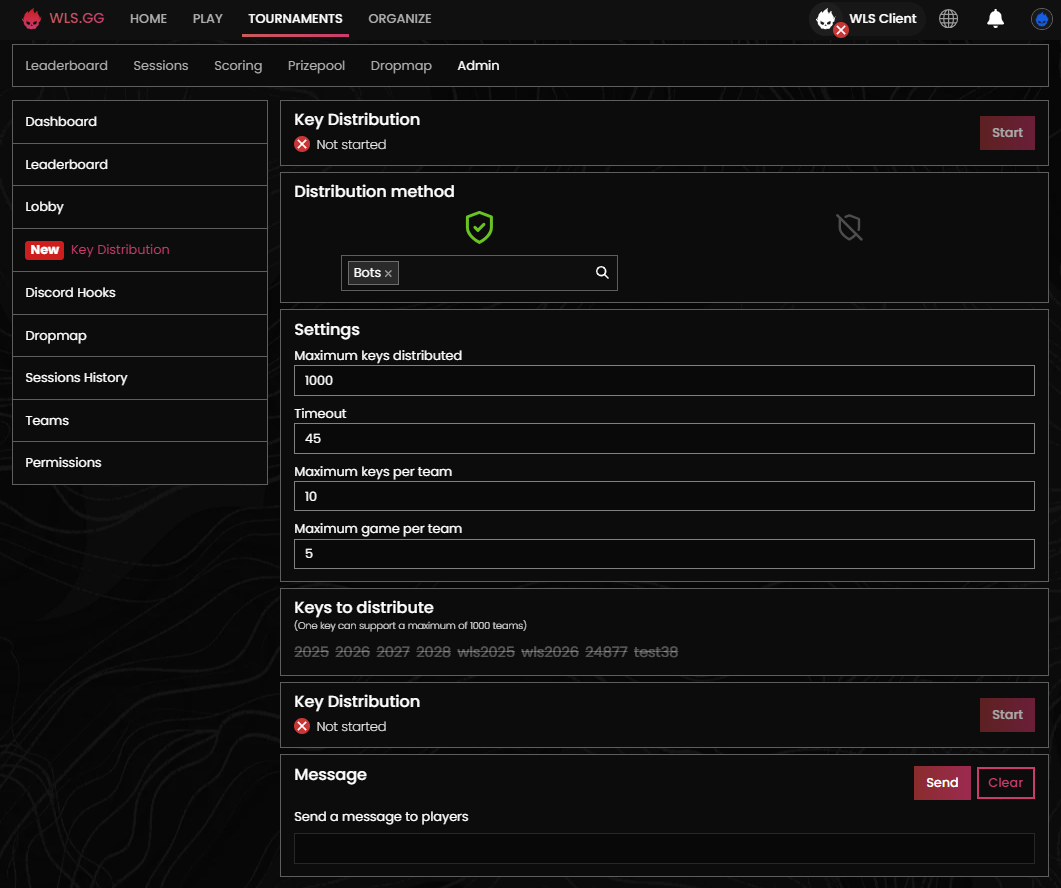
Vous avez le choix entre deux méthodes de distribution des clés :
Méthode sécurisée (via des bots)
Cette méthode utilise des bots Discord pour distribuer les clés de manière sécurisée. Les joueurs devront rejoindre leur bot qui rentrera le code.
Méthode non sécurisée (via le presse-papiers)
Cette méthode permet aux joueurs de copier la clé directement depuis la page du tournoi.
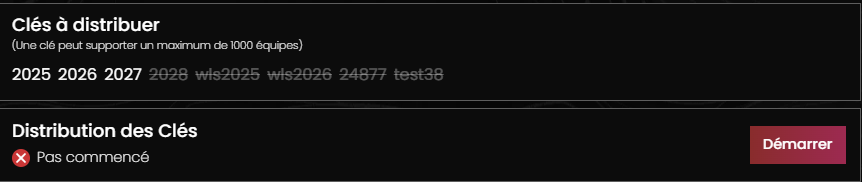
- En cliquant sur une clé, la clé devient claire ou barrée. Si une clé est claire alors ce sera cette clé qui sera distribuée. Si plus d'une clé est claire, alors le système distribuera la première clé jusqu'à 1000 équipes (c'est la limite de Fortnite) puis il distribuera la seconde, etc...

- Si vous utilisé la méthode de distribution via des bots, notre système est capable de détecter un joueur qui tente de leak le code !
Message

Vous pouvez envoyer un message aux joueurs en rentrant du texte dans la zone de saisie en cliquant sur "Send" pour l'envoyer ou "Clear" pour supprimer le message.
Onglet Discord Hooks :
Si vous souhaitez ajouter un rôle discord à vos joueurs qui participent à votre tournoi cela est possible via ce menu.
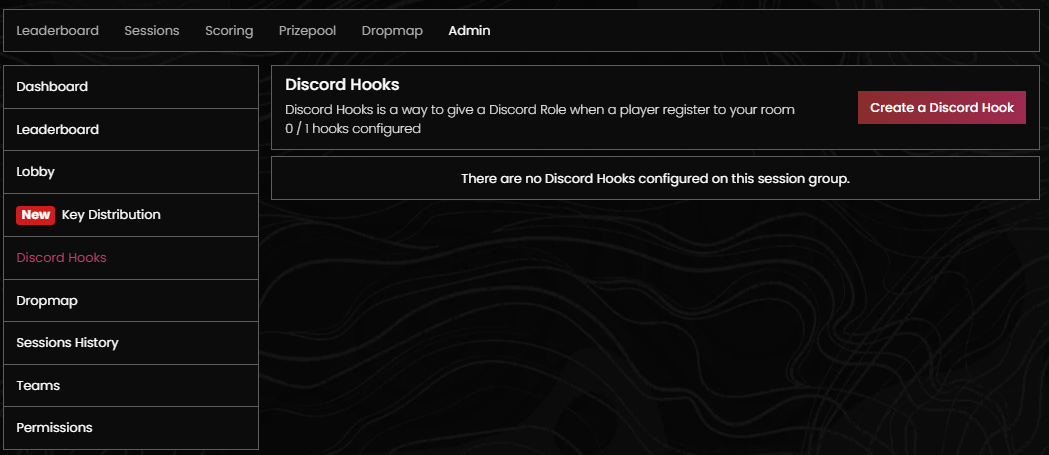
Créer un Discord Hook
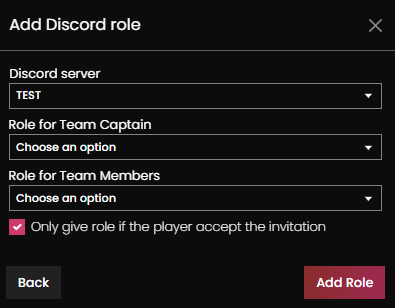
Séléctionner un serveur ou est présent le Bot WLS, et choissisez un rôle à ajouter automatiquement aux joueurs inscrits.
- Pour ajouter le Bot WLS à votre serveur discord, vous devez vous rendre ici.
Onglet Dropmap :
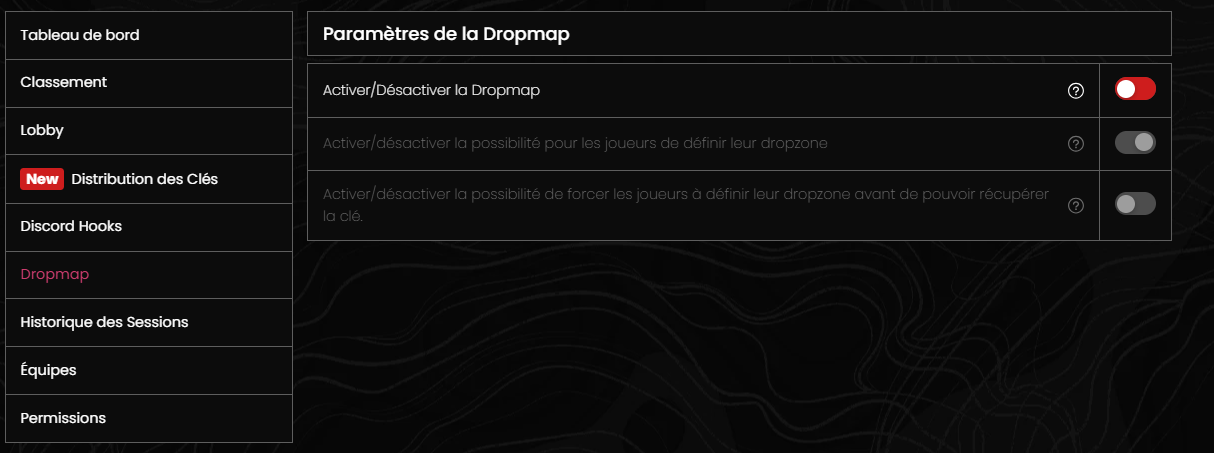
Activer/Désactiver la Dropmap
Cette option vous permet d'activer ou de désactiver la dropmap. Si l'option est désactivée, l'onglet "dropmap" ne sera pas affiché pour les personnes qui n'ont pas les permissions.
Activer/désactiver la possibilité pour les joueurs de définir leur dropzone
Cette option vous permet d'activer ou de désactiver la modification de la dropzone. Si cette option est désactivée, les joueurs ne pourront pas ajouter ou supprimer leur dropzone.
Activer/désactiver la possibilité de forcer les joueurs à définir leur dropzone avant de pouvoir récupérer la clé.
Cette option vous permet d'activer ou de désactiver le réglage de leur dropzone avant qu'ils puissent récupérer la clé. Si cette option est désactivée, les joueurs n'auront pas besoin de définir leur dropzone pour pouvoir récupérer la clé.
Onglet Historique des sessions :
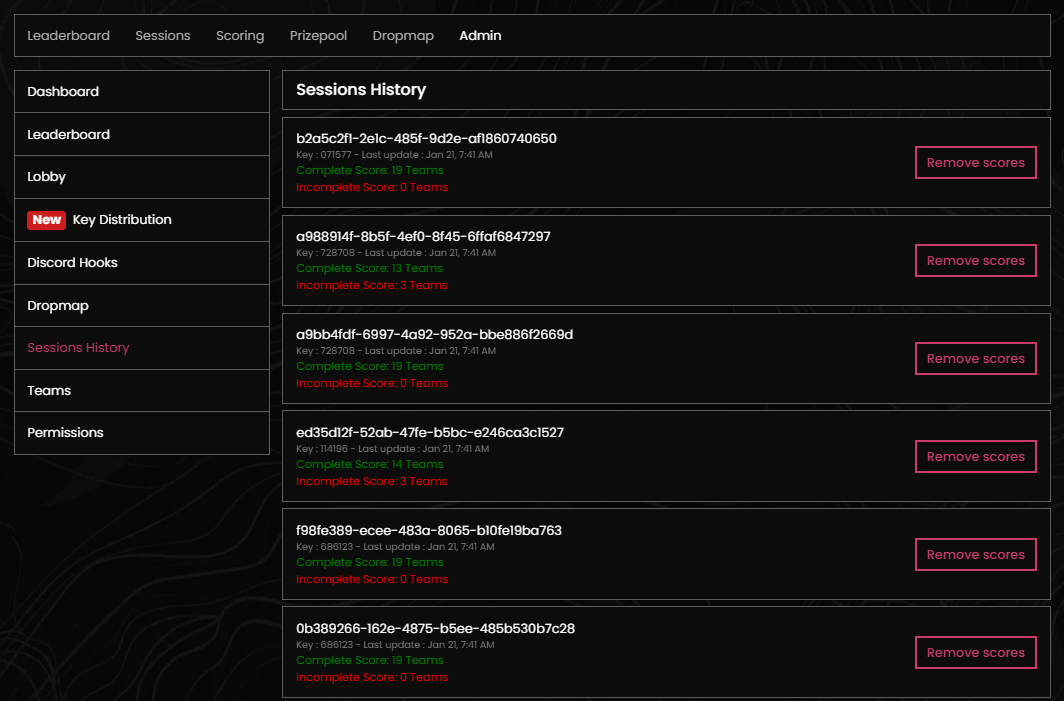
Retirer les scores
Tout d'abord, l'identifiant de la session est affiché en gras. En dessous, la clé correspondante. Vous y trouverez également la dernière mise à jour du score. Enfin, en vert, les « Équipes valides » correspondent aux joueurs dont l'équipe n'a rencontré aucun problème et dont les scores sont affichés. En rouge, les « Équipes invalides » correspondent aux joueurs dont l'équipe rencontre un problème : ils ne jouent peut-être pas avec le bon coéquipier ou un autre compte Epic, et leurs scores ne sont pas mis à jour.
Onglet Équipes :
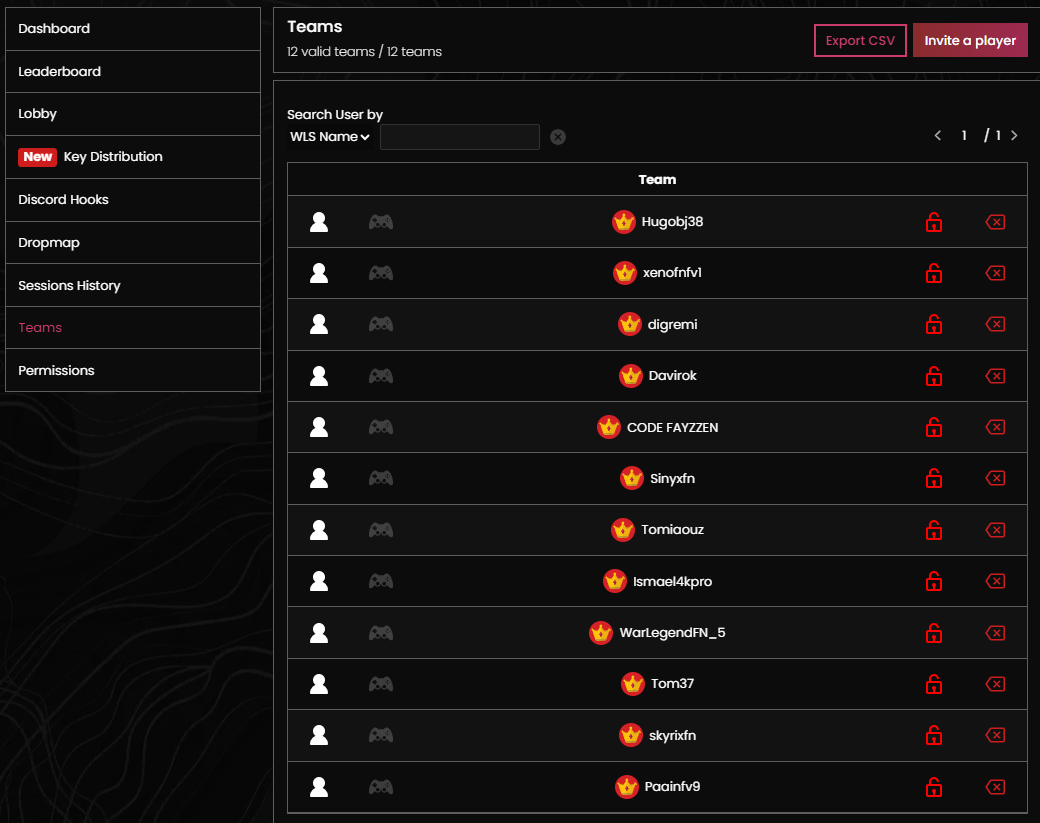
Ce menu vous permet d'avoir la liste des joueurs inscrit à votre tournoi.
| Nom | Description |
|---|---|
| Équipes valides | Cela indique le nombre d'équipes validées dans votre tournoi. Lorsque tous les noms des joueurs d'une équipe sont clairs, l'équipe est validée. |
| Équipes | Il s'agit du nombre total d'équipes inscrites, validées ou non. |
- Veuillez noter qu'un en nom clair signifie que la personne a accepté l'invitation et un nom ombré signifie que la personne n'a pas encore accepté l'invitation.
Exporter en CSV
Exporte la liste des joueurs inscrits à votre tournoi. Voici toutes les colonnes que vous aurez lors de l'exportation :
Colonnes d'Identification
- Team ID
- Team Played
- Team accepted
- WLS ID
- WLS Name
- Discord Handle
- Discord Name
- Epic ID
- Epic Name
- Pending
- Owner
Inviter un joueur
Permet d'inviter manuellement un joueur.
- Seul le pseudo WLS est accepté.
Actions disponibles sur les équipes
| Icône | Aperçu | Description |
|---|---|---|
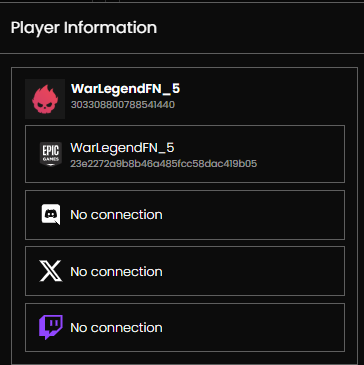 | Affiche les informations détaillées que possède WLS sur l'équipe sélectionnée. | |
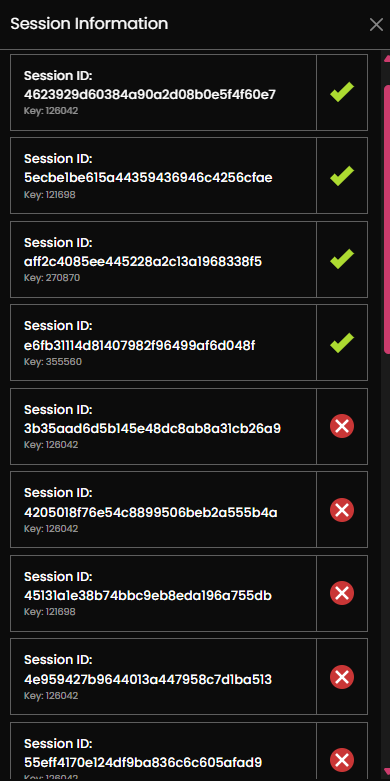 | Permet de consulter la liste des sessions auxquelles le joueur a participé. | |
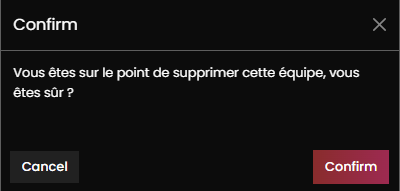 | Retire définitivement une équipe du tournoi. |
Onglet Permissions :
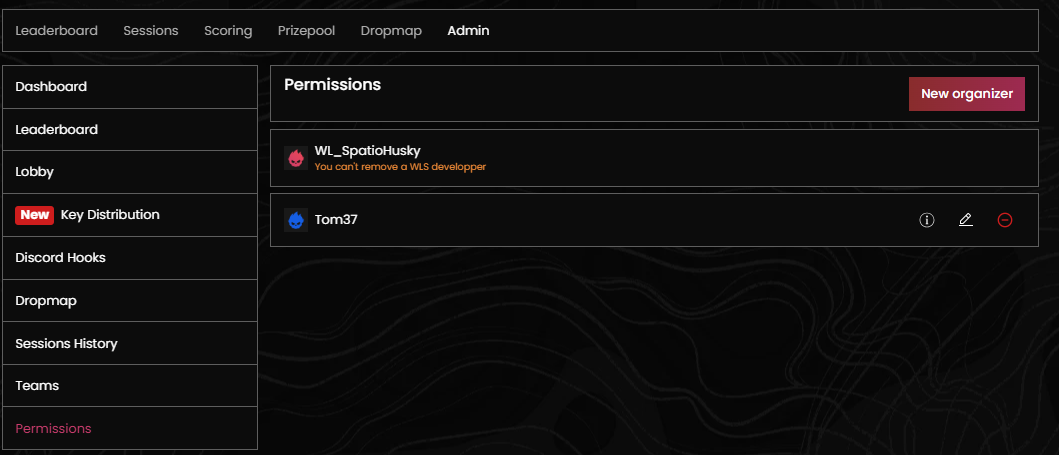
Nouvel Organisateur
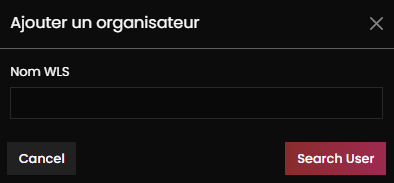
- Seul le pseudo WLS est accepté.
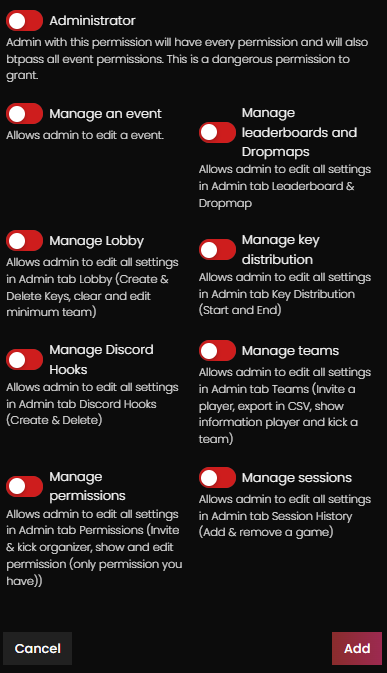
| Permission | Description |
|---|---|
| Administrateur | L'administrateur avec cette autorisation aura toutes les autorisations et dépassera également toutes les autorisations d'événements. Il s'agit d'une autorisation dangereuse à accorder. |
| Gérer les classements et les Dropmaps | Permet à l'administrateur de modifier tous les paramètres dans l'onglet Admin Leaderboard & Dropmap |
| Gérer les lobbies | Permet à l'administrateur de modifier tous les paramètres de l'onglet Admin Lobby (créer et supprimer des clés, effacer et modifier l'équipe minimale) |
| Gérer la distribution des clés | Permet à l'administrateur de modifier tous les paramètres de l'onglet Admin Distribution des clés (Lancement et fin) |
| Gérer les Discord Hooks | Permet à l'administrateur de modifier tous les paramètres dans l'onglet Admin Discord Hooks (créer et supprimer) |
| Gérer les équipes | Permet à l'administrateur de modifier tous les paramètres de l'onglet Admin Équipes (Inviter un joueur, exporter en CSV, afficher les informations sur le joueur et virer une équipe). |
| Gérer les permissions | Permet à l'administrateur de modifier tous les paramètres dans l'onglet Admin Permissions (Inviter & kicker l'organisateur, afficher et modifier les permissions (seulement les permissions que vous avez)) |
| Gérer les sessions | Permet à l'administrateur de modifier tous les paramètres dans l'onglet Admin Historique des sessions (ajouter et supprimer une partie) |
- Accorder des permissions à quelqu'un d'autre que vous signifie que cette personne peut tout faire ce qui est décrit ci-dessus selon la permission !
- Aucun tournoi ne peut être supprimé.
Rajouter / Retirer des points à une équipe :
Modifier les points
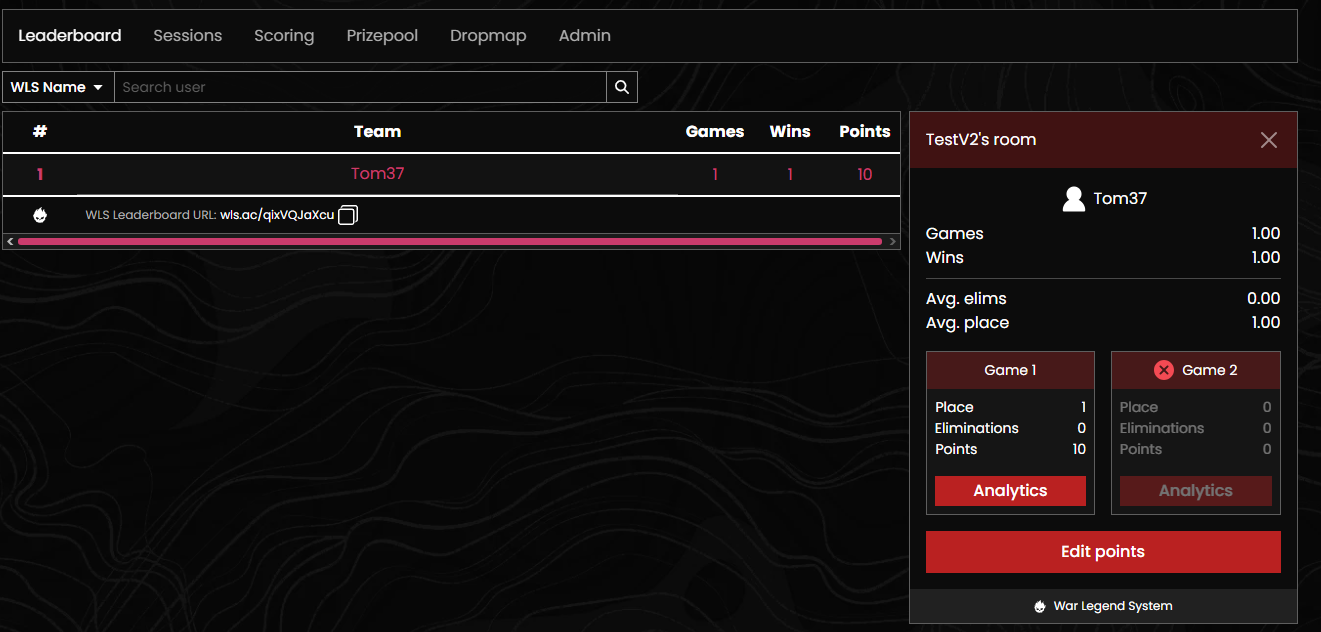
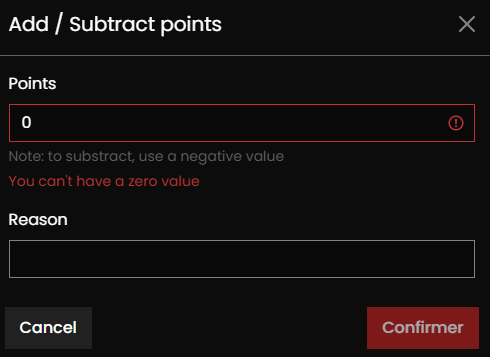
Pour modifier les points d'une équipe, vous devez vous rendre dans le classement de votre tournoi et recherche une équipe de votre choix et cliquer sur "Modifier les points".
- Vous pouvez aussi retirer des points à une équipe en mettant des points négatifs.